Самый популярный мессенджер WhatsApp может изрядно надоесть в один прекрасный момент бесконечными оповещениями из чатов и групп. Он сообщает о всех событиях, вплоть до того, что кто-то там поменял номер или у соседа Васи день рождения. Когда нужно сосредоточиться на работе или другом занятии, которое требует тишины, не помешает знать, как отключить уведомления в Ватсапе. В зависимости от того, на каком устройстве вы используете мессенджер – будет и отличаться порядок внесения изменений в настройки приложения.
- Как отключить уведомления в Ватсапе, звук и всплывающие сообщения
- Инструкция для Android-устройств
- Настройки WhatsApp
- Через настройки Android
- Из шторки уведомлений
- Инструкция для iOS (iPhone и iPad)
- Настройки WhatsApp
- Через настройки iOS
- Отключение уведомления «Текущая сессия WhatsApp Web»
- Инструкция для ПК (веб-версия WhatsApp Web и десктопный клиент)
- Настройки WhatsApp
- Через Параметры Windows 10
- Как отключить уведомления чатов – инструкция
- Заключение
Как отключить уведомления в Ватсапе, звук и всплывающие сообщения
Постоянно пиликающие оповещения о новом сообщении, о том, что кто-то поменял номер, о резервном копировании и прочее, могут изрядно надоедать, особенно если вы состоите в группе, где ведется активная переписка. Необходимость убрать все события из Ватсапа может потребоваться в различных ситуациях. И пользователи спрашивают, как отключить звук уведомлений в Ватсапе на время или навсегда, для того чтобы неожиданный звук нового сообщения не отвлекал на экзамене или собеседовании.
Можно, конечно, для таких случаев использовать радикальные методы, например, отключить телефон или поставить режим «В самолете». Но если такое действие требуется часто, или вы вообще не любите подобного шума из мессенджеров – тогда стоит рассмотреть какие вообще есть в мессенджере параметры настроек.
Мы опишем нюансы данной процедуры для Android-устройств, для iOS и для ПК-версии мессенджера. Переходите сразу же к нужному подразделу статьи.
Инструкция для Android-устройств
В случае со смартфонами и планшетами под управлением Android есть несколько вариантов, как управлять оповещениями. В первую очередь разберем настройки, доступные в самом мессенджере WhatsApp.
Настройки WhatsApp
Пошаговая инструкция:
- Открываем приложение на смартфоне и вызываем «Меню» (три точки в правом верхнем углу).

- Далее, переходим в «Настройки».
- Открываем страницу «Уведомления».
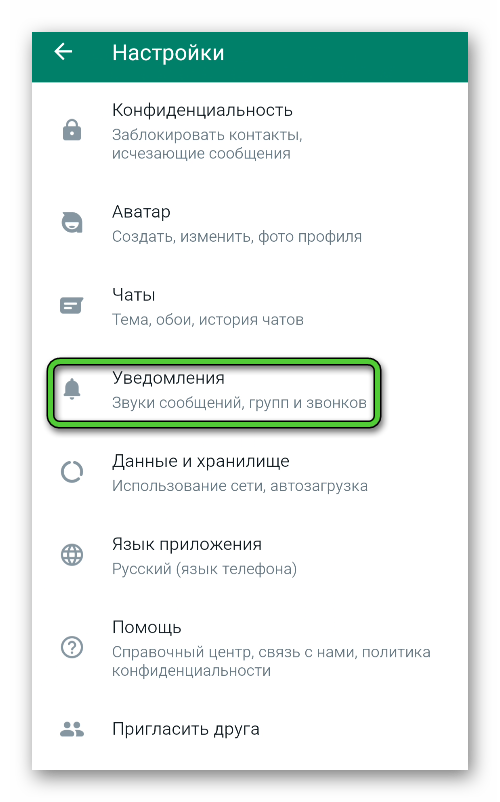
Смотрим здесь список опций, которые можно отключить. Они также представлены в виде тумблеров:
- Звуки в чате – кому-то может не нравится характерный тихий звук, когда вы отправляете или получаете сообщения, непосредственно находясь в диалоге.
- Также можно в один клик отключить приоритетные события и сообщения на экране блокировки о реакциях.
- Вибрацию и свет устанавливаем как вам нравится.
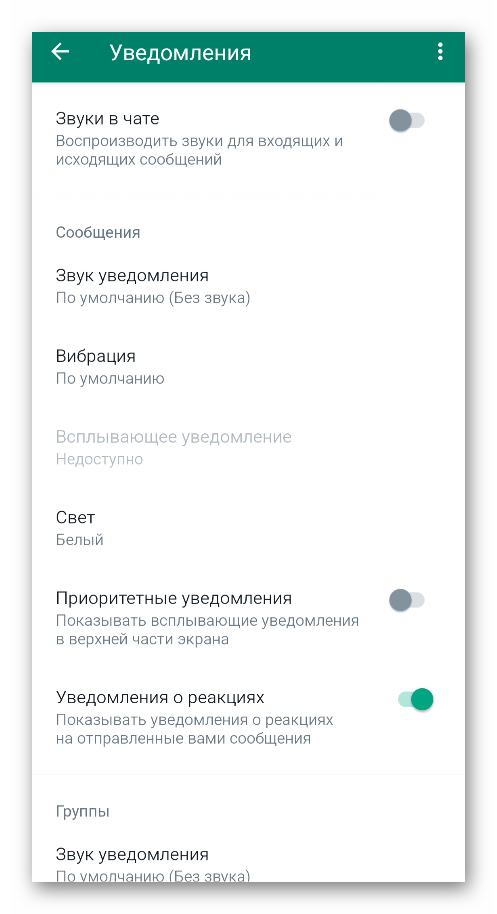
Если вы решили отменить все изменения или то, как вы настроили мессенджер вам не понравилось, можно сбросить настройки до заводских. Достаточно выбрать соответствующий пункт во всплывающем окошке при нажатии на иконку с тремя точками в правом верхнем углу данного раздела настроек.
Через настройки Android
Работу многих приложений, установленных на смартфонах Android, можно регулировать через системные настройки самого девайса.
В различных версиях операционной системы Android системное меню и названия разделов настроек могут отличаться. В этом описании мы рассмотрим порядок отключения уведомлений для Ватсап на смартфоне с графической оболочкой MIUI:
Первый способ позволяет убрать всплывающие сообщения Ватсап через «Центр уведомлений»:
- Открываем «Настройки» смартфона любым удобным способом – через иконку на рабочем столе с одноименным названием или тапом по шестеренке в выдвигающейся панели, при раскрытии штоки.

- Далее переходим в раздел «Уведомления и Центр управления». Он может называться несколько иначе.
- Далее переходим в блок опций «Уведомления» или «Уведомления приложений».
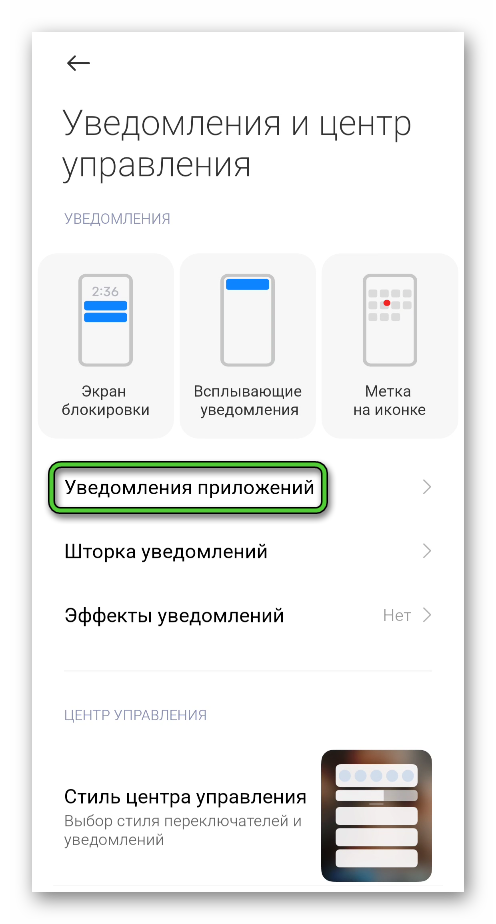
- Находим здесь в списке WhatsApp – чтобы полностью отключить уведомления о всех событиях в мессенджере переключаем тумблер в неактивное положение.
- Чтобы редактировать отдельные сообщения в мессенджере жмем на название программы и здесь видим ряд настроек. Все они заключаются во включении и выключении той или иной функции. Снимаем метки с тех, что нам не нужны.
Сохранять изменения не нужно, новые параметры будут применены автоматически.
Ту же самую задачу можно выполнить через раздел приложений смартфона.
- Открываем «Настройки» и ищем пункт «Приложения».
- Далее, «Все приложения».

- Находим в списке WhatsApp (можно воспользоваться поиском).
- Переходим в блок опций «Уведомления».
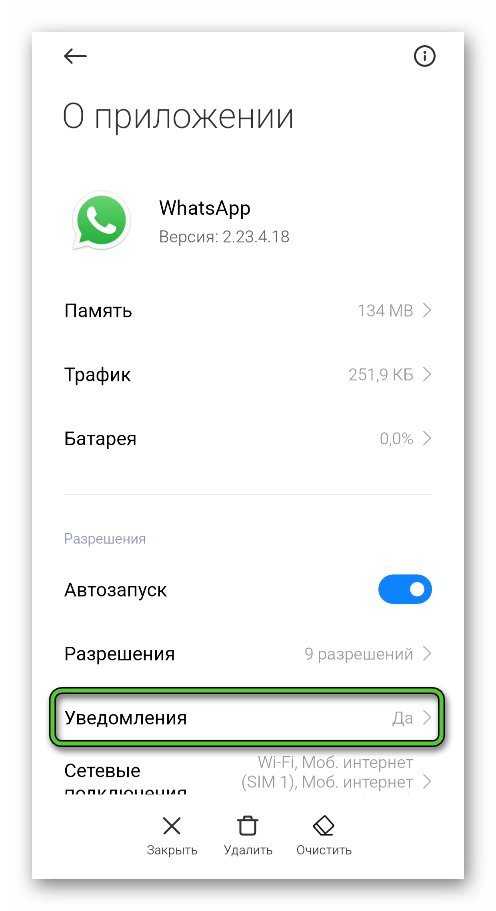
- Аналогично описанию выше – здесь мы видим ряд настроек, с помощью которых можно отрегулировать как звуковые, так и другие типы уведомлений на телефоне, поступающих из мессенджера.
Из шторки уведомлений
Ещё один способ добиться желаемого – можно отключить оповещения непосредственно из раскрывающейся шторки. Сделать это, конечно, получится только когда к вам на телефон придет, собственно, соответствующее оповещение.
- Для выполнения задуманного нам потребуется дождаться появления оповещения из Ватсап. После этого свайпом от верхнего края открываем шторку.
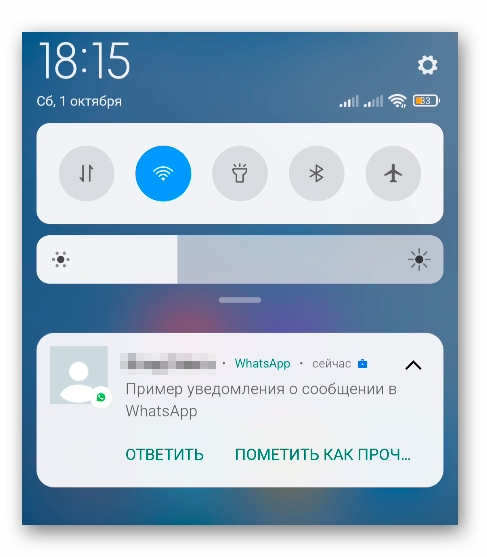
- Проводим пальцем в области оповещений от правого края до появления дополнительного меню. Здесь вы увидите иконку шестеренки.
- При ее нажатии здесь появится переключатель уведомлений из чатов. Отключаем его и наслаждаемся тишиной.
- Если открыть «Все категории», то здесь де можно детально скорректировать уведомления из Ватсап для чатов, или групп.
- Для сохранения изменений нажимаем кнопку «Готово».
Обратите внимание: не во всех версиях Android данная функция работает. Например, в устройствах с графической оболочкой MIUI свайпом по уведомлению в шторке вы просто смахнете это оповещений. Однако в других версиях Андроид данный способ работает. Это может существенно ускорить поиск необходимой опции, если вам надоедают непрекращающиеся оповещения из Ватсап.
Инструкция для iOS (iPhone и iPad)
В устройствах под управление iOS также можно регулировать уведомления из мессенджера Ватсап различными способами.
Настройки WhatsApp
Для коррекции оповещений о событиях в мессенджере через сами настройки Ватсап делаем следующее:
- Открываем приложение на телефоне и переходим в «Настройки» (иконка в виде шестеренки в правом нижнем углу экрана).

- Далее, переходим в «Уведомления».
- Здесь отключаем вообще все уведомления, переключив соответствующий тумблер в неактивное положение.
- С целью более гибкой настройки, нежели полная деактивация событий Ватсап – корректируем параметры по своему усмотрению.
По названию конкретной опции нетрудно понять за что она отвечает. Вся суть заключается во включении или отключении функции посредством простого перевода тумблера влево.
Через настройки iOS
Начнем с системных настроек самого смартфона – установим запрет на показ оповещений из клиента Ватсап:
- Открываем «Настройки», нажав на иконку на рабочем столе.

- Переходим в раздел опций «Уведомления».
- Находим здесь в списке параметров приложение WhatsApp.
- Чтобы полностью заблокировать какие-либо события на телефоне, пока вы находитесь не в этом приложении отключаем функцию «Допуск приложения». В зависимости от версии iOS данная опция может называться иначе.
- Если нужно отключить отдельные типы уведомлений, тогда деактивируем по необходимости опции: «Блокировка экрана», «Центр уведомлений», «Баннеры», также можно отключить «Звуки» и «Наклейки».
Отключение уведомления «Текущая сессия WhatsApp Web»
Вкратце расскажем про сообщение «Текущая сессия WhatsApp Web». Как убрать данное уведомление? На самом деле в Ватсап после очередного обновления в 2022 году данное сообщение не появляется при синхронизации мобильной и десктопной версии. Если у вас до сих пор такое сообщение висит после связки двух версий приложения, рекомендуем обновить мессенджер через Google Play или App Store.
Инструкция для ПК (веб-версия WhatsApp Web и десктопный клиент)
Ватсапом пользуются не только в смартфонах – это приложение для связи оказалось настолько популярным, что разработчики добавили версии для ПК и веб-версию, которая открывается в браузере без скачивания и установки каких-либо программ.
Общение данным способом с друзьями и коллегами имеет свои преимущества и недостатки. И изначально веб-версию, или десктопное приложение на ПК необходимо связать с основным приложением на мобильном телефоне. После авторизации вы можете общаться до 14 дней, используя такой способ коммуникации пока система не запросит повторную авторизацию.
К слову, Ватсапе на ПК также приходят уведомления, они могут отображаться на рабочем столе в виде классических уведомлений в Windows 10.
Отключать оповещения приложений в Виндоус мы также будем разными способами. Начнем с классических настроек операционной системы.
Настройки WhatsApp
Через настройки приложения в Ватсап установить необходимые значения оповещений предельно просто:
- Запускаем приложение Ватсап на ПК.
- В панели слева нажимаем на иконку с шестеренкой.
- Далее, переключаемся в категорию «Уведомления».
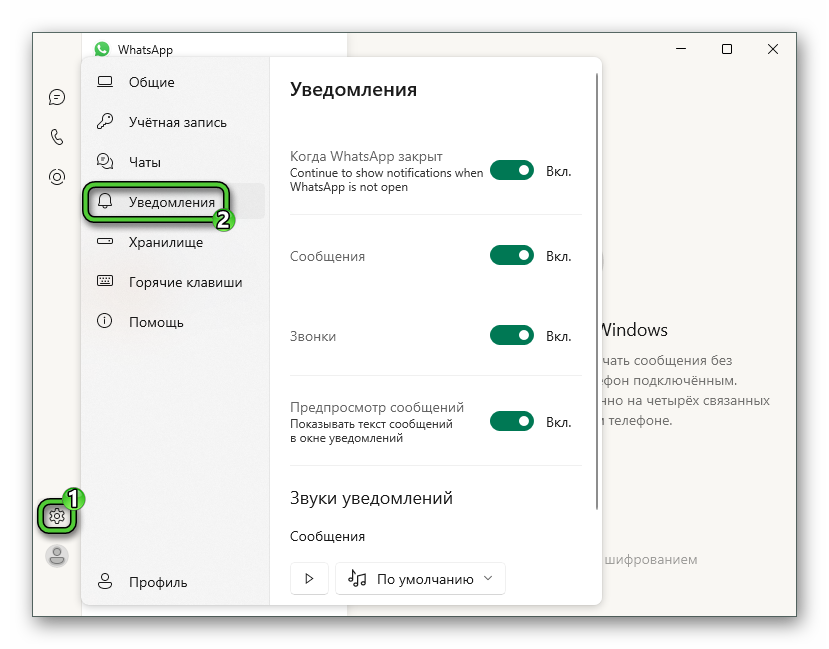
Здесь независимо от других опций вы можете отключить «Звуки», «Предупреждения на рабочем столе», «Показывать миниатюры». А в опции ниже вы можете настроить запрет на вышеуказанные опции: на 1 час, 1 день или на неделю.
Выходим из раздела настроек – параметры будут применены автоматически.
Через Параметры Windows 10
Десктопная версия WhatsApp поддерживается только в ОС 8 и 10, и рассматривать мы будем инструкцию для этих платформ:
- Открываем «Центр уведомлений», нажав на соответствующую иконку в правом нижнем углу.
- В открывшейся панели переходим в «Управление уведомлениями».
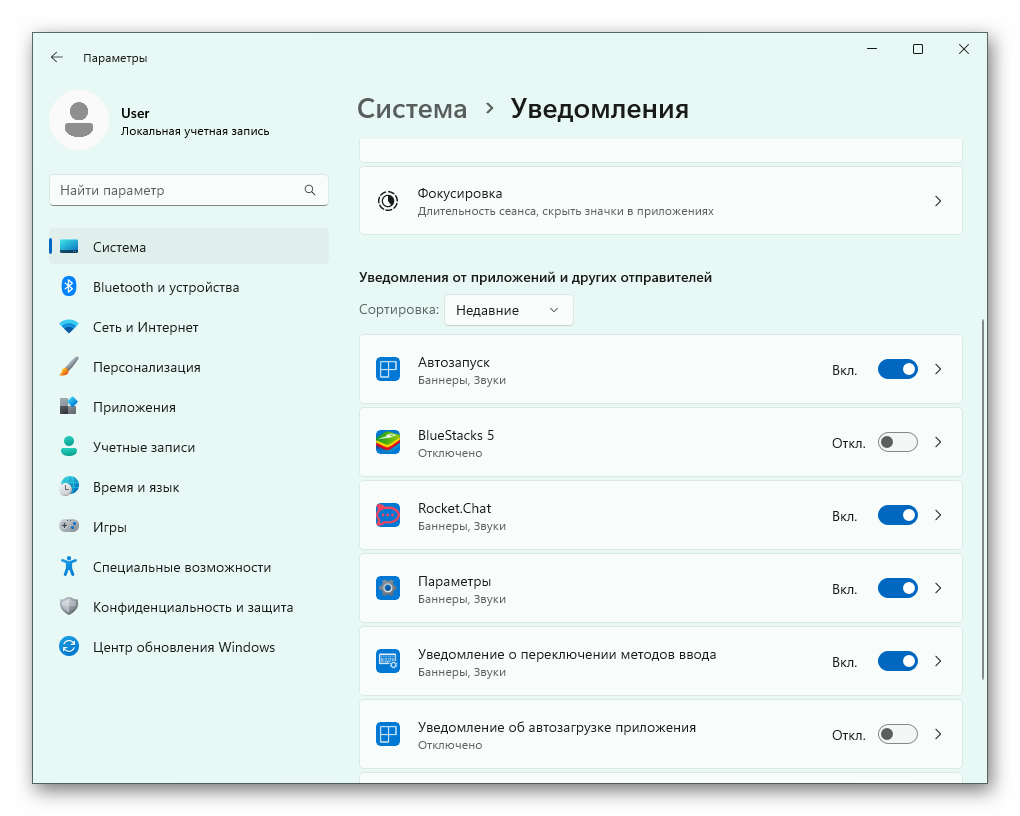
- На открывшейся странице параметров прокручиваем страницу с опциями, до блока «Уведомления и действия».
- Здесь в списке приложений, установленных на ПК, переключаем тумблер напротив WhatsApp в неактивное положение.
А если вы не хотите полностью отключить события из данного мессенджера, то нажатием по имени программы мы переходим в раздел более гибких настроек, где выставляем требуемые параметры.
Как отключить уведомления чатов – инструкция
Выше мы рассказали, как различными способами и на различных платформах убрать всевозможные оповещения о событиях в Ватсапе, которые применимы либо ко всем чатам, или группам, или вообще ко всему мессенджеру.
Но иногда требуется убрать звуки только из одного чата, где идет активная переписка.
Делается это следующим образом:
- Открываем мессенджер и переходим в интересующий чат.
- Нажимаем на иконку с тремя точками в правом верхнем углу и нажимаем «Просмотр контакта» (или тапаем по имени собеседника, чтобы открыть подробную информацию о диалоге).
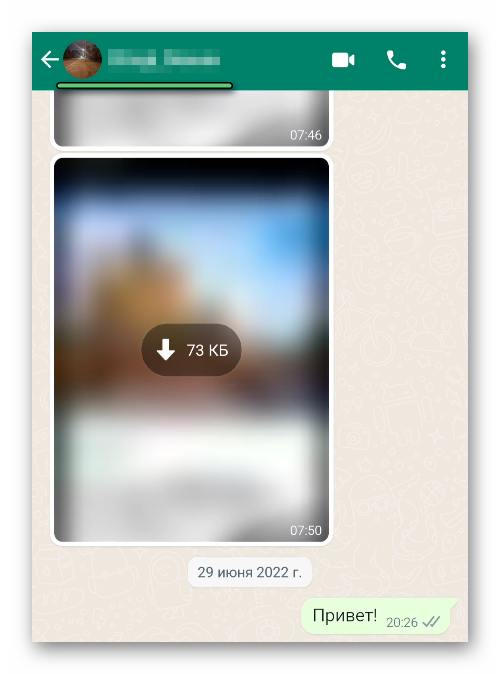
- Под блоком с медиа активируем опцию «Без звука».
- Во всплывающем окне выбираем на какой период отключить звуки из чата.
- При необходимости настраиваем индивидуальные уведомления. Это позволит установить уникальную мелодию на звонки и сообщения. Отметить приоритетность этих оповещений.
А если в списке чатов зажать на пару секунд чат с пользователем, то его на время можно отправить в Архив. Оттуда не приходят никакие уведомления, пока вы снова его не разархивируете. Это не блокировка, вы можете продолжать общаться с пользователем, только сообщения из данного чата не будут вас отвлекать от более важных дел, ради чего вы и настраиваете уведомления из Ватсап на телефоне или ПК.
Заключение
Теперь вы знаете, как убрать всплывающие окна в Ватсапе. На самом деле, это достаточно просто. Плюс к тому, что разработчики WhatsApp и операционных систем побеспокоились каждый со своей стороны и реализовали несколько подходов к решению данной задачи: вы можете вносить изменения в настройки как через параметры самой ОС, так и через приложение.








